Até mesmo as pessoas mais responsáveis podem acabar perdendo ou danificando acidentalmente seus telefones, por isso é crucial entender como fazer backup de fotos no seu iPhone.
Um backup completo de fotos garante que todas as suas fotos importantes e comuns sejam armazenadas com segurança, e é prático fazer isso com o iCloud ou o iTunes, e ainda mais com um Mac.
Neste guia, mostraremos como fazer backup das fotos do seu iPhone usando o iCloud ou um computador. E caso você esteja ficando sem espaço no seu smartphone e laptop, reunimos os melhores discos rígidos externos para Mac .
Ferramentas e requisitos
- iPhone
- Assinatura iCloud
- Computador Windows ou Mac
- Lightning para USB-A, Lightning para USB-C ou USB-C para USB-C
Etapas para fazer backup de fotos no iPhone usando o iCloud
- Abra Configurações.
- Toque no seu nome.
- Toque em iCloud.
- Toque em Fotos.
- Ative ‘Sincronizar este iPhone’.
Guia passo a passo para fazer backup de fotos no iPhone usando o iCloud
1. Abra Configurações > Toque no seu nome
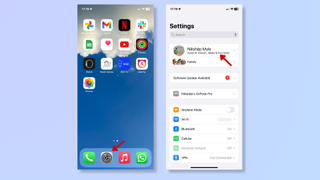
Para começar, abra Configurações e toque no seu nome na parte superior.
2. iCloud > Fotos
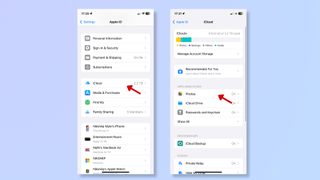
Toque em iCloud e selecione Fotos em “Aplicativos que usam o iCloud”.
3. Ative a opção Sincronizar este iPhone
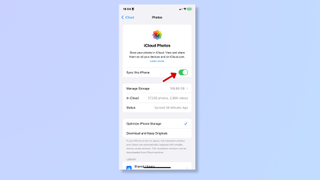
Ative ‘Sincronizar este iPhone’ .
Você também pode fazer backup do seu iPhone no iCloud voltando ao menu do iCloud, tocando em Backup do iCloud em Backups do dispositivo e, em seguida, ativando ” Fazer backup deste iPhone” .
Etapas para fazer backup de fotos no iPhone usando o Windows
- Conecte seu iPhone ao computador Windows com um cabo.
- Abra o iTunes.
- Clique no ícone do iPhone (canto superior esquerdo).
- Em Resumo, role para baixo até “Backups e selecione Este computador”.
- Clique em “Fazer backup agora”.
Guia passo a passo para fazer backup de fotos no iPhone usando o Windows
Abaixo, abordaremos as etapas para fazer backup de fotos do iPhone usando o Windows.
Para replicar as etapas no Mac, conecte seu telefone ao computador > Abra o Finder > Clique no nome do seu telefone em Locais > Selecione onde fazer backup dos dados > Clique em Fazer backup agora.
Para uma cobertura mais detalhada sobre Windows e Mac, leia nosso guia sobre como fazer backup de um iPhone .
1. Conecte seu iPhone ao computador

Conecte seu iPhone ao computador usando um conector Lightning para USB-C, Lightning para USB-A ou USB-C para USB-C.
2. Abra o iTunes e clique no ícone do iPhone
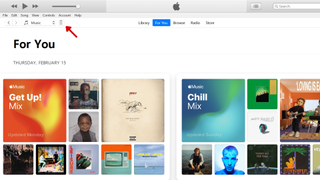
Abra o iTunes, caso ele não tenha sido iniciado automaticamente, e clique no ícone do iPhone no canto superior esquerdo.
3. Clique em Fazer backup agora
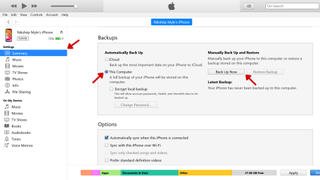
Em Resumo , role para baixo até Backups. Selecione ‘Este Computador’ e clique em ‘Fazer Backup Agora’ .
Para criptografar o backup, selecione “Criptografar backup local” e defina uma senha .
Considerações finais
Proteger suas memórias com um backup de fotos em um iPhone é bem simples. Não importa se você prefere a conveniência do iCloud ou um backup físico do computador, seu backup de fotos estará seguro e recuperável. Os backups de fotos não estão restritos às opções que abordamos acima — muitas opções de backup de terceiros também estão disponíveis, incluindo Google Fotos e Dropbox.
Para mais guias sobre o iPhone, confira como copiar e colar edições no iPhone , como tirar fotos com proporções diferentes no seu iPhone e como bloquear mensagens de texto em iPhones .
